18 migliori idee per la schermata iniziale di iOS
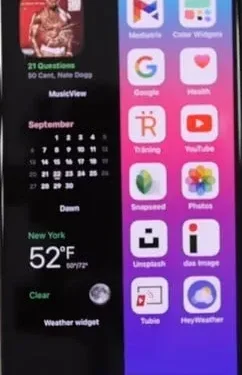
Il modello iOS 14 ha aperto molti modi per personalizzare la schermata iniziale. Puoi eseguire varie azioni come disinstallare app e aggiungere widget e pagine dalla schermata iniziale. Stai cercando una bella schermata iniziale per il tuo iPhone?
Sei atterrato nel posto giusto. Abbiamo fornito 18 semplici suggerimenti per personalizzare la schermata iniziale. Fornisce idee per la schermata iniziale di iOS.
Suggerimenti per la personalizzazione della schermata Home di iOS
1. Cambia lo sfondo
Lo sfondo determina l’aspetto della schermata iniziale finale. Ricorda che i widget, le icone delle app e gli elementi simili devono corrispondere all’aspetto del tuo telefono. Apri l’app Impostazioni, tocca lo sfondo e seleziona nuovo sfondo per scegliere uno sfondo.
Puoi anche utilizzare l’immagine fissa fornita da Apple. Quando selezioni l’elenco degli elementi non disponibili, puoi selezionare le foto dalla galleria.
2. Applicazioni con codice colore
Organizzare le app in base al loro colore sulla schermata iniziale è una delle opzioni più interessanti. Ad esempio, tutte le app rosse saranno su una schermata, le app gialle su un’altra e così via. Puoi applicare questo concetto anche alle cartelle.
Devi toccare e tenere premuta l’icona dell’app per spostarla in un’altra pagina. Oppure puoi lasciarli sulla stessa pagina.
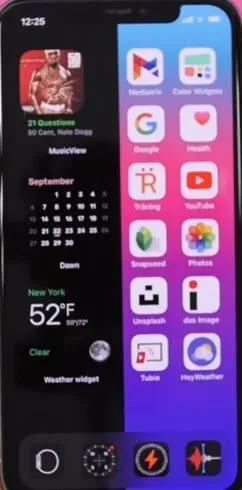
3. Determinare lo scopo della cartella
Spesso le persone si riferiscono a una cartella come “musica”, “intrattenimento”, “produttività”, “shopping” e così via. Invece, definisci lo scopo delle app in esso contenute o come possono aiutarti. Ad esempio, se chiami una cartella cartella musicale, chiamala cartella di ascolto.
Puoi usare verbi come guardare, scrivere, navigare, leggere, acquistare, riprodurre, ascoltare, scattare foto, condividere, parlare e nominare cartelle. Per rinominarla, tocca e tieni premuta la cartella. Seleziona l’opzione di rinomina dal menu. Fare clic sul nome della cartella. Quindi inserisci un nuovo nome.
4. Usa le emoji per i nomi
Se ti piacciono gli emoji, puoi usarli per i nomi delle cartelle. Puoi usare emoticon facili da trovare.
5. Ripristina la schermata iniziale
A volte le persone commettono un errore con il layout della schermata iniziale e vogliono tornare alla visualizzazione predefinita. Puoi farlo facilmente ripristinando la schermata principale. Vai alle impostazioni, tocca Generale, Ripristina e Ripristina layout schermata iniziale. È necessario personalizzare il layout della schermata iniziale da zero.
6. Aggiungi widget
Il concetto di widget è arrivato con l’iPhone 14. Puoi accedere rapidamente a varie informazioni su un’app senza aprire l’app. È necessario premere la barra spaziatrice nella schermata iniziale per aggiungere i widget. Fare clic sull’icona + in alto. Fare clic su un widget per visualizzarlo.
È possibile selezionare la dimensione del widget desiderata scorrendo l’elenco disponibile. Quando hai finito tutto, clicca su aggiungi widget. Sono disponibili anche widget personalizzati.
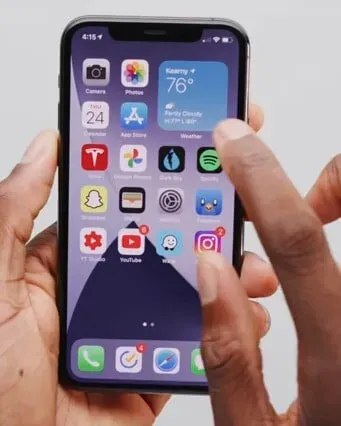
7. Cambia le icone delle app
Apple non ha un modo semplice per cambiare le icone delle app. Ma ciò non significa che non possiamo cambiarlo completamente. Per modificare qualsiasi icona sul tuo Apple iPhone, devi utilizzare l’app Apple Shortcuts. Esistono molti siti Web in cui è possibile ottenere icone di app personalizzate gratuite.
Inoltre, app come il cambio di icone delle app sono utili e tornano utili. Tieni presente che le icone non saranno visibili se crei app utilizzando questo metodo. Sarebbe utile se utilizzassi l’icona dell’app originale su uno schermo separato per vedere le icone.
8. Mantieni solo le app nella Libreria
Ciò rimuoverà le app esistenti dalla schermata principale. Per impedire la visualizzazione di nuove app nella schermata iniziale, vai alle impostazioni e tocca nella schermata principale. Nelle app scaricate di recente, seleziona l’opzione Solo libreria app.
Questa opzione aggiungerà l’app appena installata in modo che venga visualizzata solo nella libreria. Per aggiungerlo alla schermata iniziale, devi eseguire il lavoro manualmente.
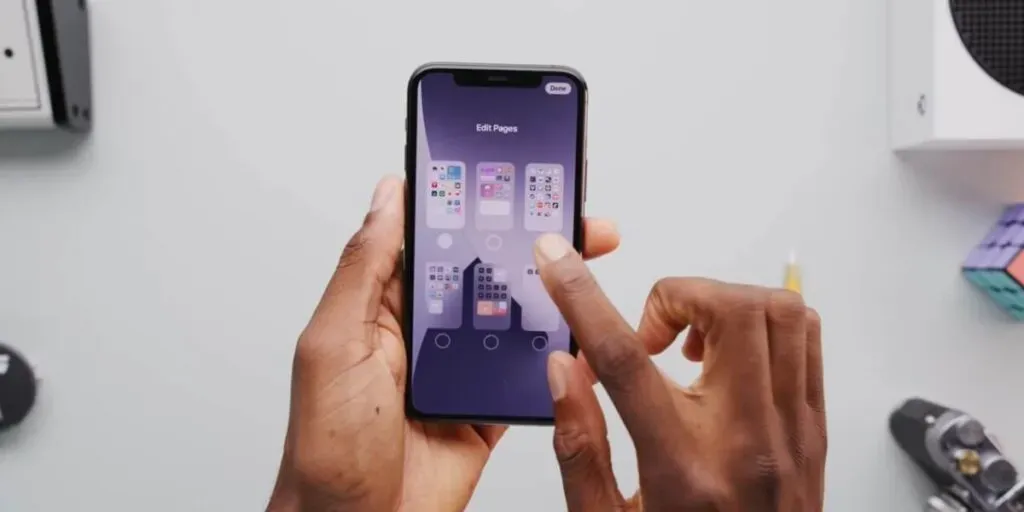
9. Avere una schermata iniziale pulita
Negli iPhone precedenti, tutte le app installate venivano visualizzate nella schermata principale. La rimozione di un’app dalla schermata iniziale le rimuoverà. Ma con iPhone 14 e versioni successive, l’eliminazione di un’app dalla schermata iniziale non le rimuoverà.
Puoi scorrere verso sinistra dall’ultima pagina della schermata iniziale e visualizzarli nella Libreria app. Questa funzione ti aiuterà a mantenere le app importanti sulla schermata iniziale. Anche tu puoi rimuoverli tutti per ottenere una schermata iniziale pulita.

Per rimuovere un’app dalla schermata Home, tocca e tieni premuta la sua icona. È necessario selezionare la terza opzione, Disinstalla applicazione. Quindi fare clic su “Rimuovi dalla schermata principale”. Fare clic su Disinstalla app per disinstallarla e rimuovere completamente l’app.
10. Usa la modalità messa a fuoco per cambiare la schermata iniziale
L’opzione Focus Mode è stata introdotta con l’iPhone 15. Si tratta di un insieme di profili che ti consente di disattivare chiamate e avvisi sul tuo iPhone. La cosa interessante è che puoi avere diverse pagine della schermata iniziale a seconda della modalità di messa a fuoco attiva.
Ad esempio, se utilizzi la modalità Focus lettura, puoi mantenere le app relative ai libri nella schermata iniziale. Allo stesso modo, puoi salvare app e widget relativi alla salute per la modalità profilo fitness. Il resto delle pagine sarà nascosto.
Vai alle impostazioni, fai clic su focus e vai alla schermata principale. Attiva l’interruttore disponibile accanto a Pagine personalizzate e seleziona le pagine da visualizzare. Ma ricorda, devi installare le pagine che ti servono in anticipo. In caso contrario, non verranno visualizzati nell’elenco.
11. Riordina o nascondi le pagine
Puoi rimuovere app aggiuntive o non necessarie dalla schermata iniziale senza eliminarle. Questa opzione è utile se vuoi riordinare la schermata iniziale e conservare solo le pagine che ti servono.
Per eliminare le pagine, tocca e tieni premuta la barra spaziatrice sullo schermo finché le icone non iniziano a tremare. Per accedere alla modalità di configurazione, fare clic sui punti in basso.
12. Monogramma
Ti sei mai bloccato sul layout della griglia nella schermata iniziale? Abbiamo la soluzione perfetta per te. Puoi utilizzare iEmpty per creare icone vuote che corrispondano allo sfondo. Puoi utilizzare queste icone per creare spazi nel layout della schermata iniziale.
Ha anche la possibilità di vendere le tue iniziali con le icone delle app.
13. Sommario
Sai? La parte inferiore dello schermo è la proprietà principale perché è la più facile da raggiungere. Ecco perché Apple ha lasciato lì il molo. Questo ti aiuterà a ignorare completamente la parte superiore della schermata iniziale dell’iPhone in modo da poter utilizzare le icone posteriori per spostare l’app verso il basso.
14. Con un braccio solo
La gente ama i grandi schermi, ma arrivare alle icone sul bordo più lontano non sarà facile. Invece di usare le dita ogni volta, perché non mantieni tutte le icone sullo stesso lato? Puoi utilizzare iEmpty per creare un layout della schermata iniziale vuota.
Ciò consente di spostare le restanti applicazioni in qualsiasi direzione.
15. Bacheca
Questo layout è l’opzione migliore per le persone che diventano ansiose quando vedono tutte le categorie di notifiche contemporaneamente. Devi raggruppare le app che utilizzano icone di notifica in cartelle urgenti e non urgenti. Ciò ti consente di vedere a colpo d’occhio quante applicazioni richiedono la tua attenzione.
16. Incognito
Hai app segrete che non vuoi che gli altri sappiano? Puoi creare un’icona invisibile usando le scorciatoie o iEmpty. Dopo aver creato un’icona invisibile, devi nominarla con un carattere Unicode invisibile da caratteri vuoti.
17. Bibliotecario
Hai problemi a organizzare le tue app? Le opzioni della libreria ti aiuteranno a organizzare le tue app in ordine alfabetico. In futuro, non devi preoccuparti di dove inserire una nuova utility o un gioco. Puoi aggiungerli alla tua cartella.
18. Monocromatico
Con l’app scorciatoie puoi creare icone bianche, grigie e nere. Fotocamera e Impostazioni sono app di sistema che utilizzano già icone in scala di grigi; non devi preoccuparti di loro. Dopo aver creato scorciatoie per app monocromatiche, puoi spostare le app originali nella Libreria app.
Conclusione
Devi essere paziente perché ci vuole tempo per personalizzare la schermata iniziale. Poiché Apple pone alcune restrizioni sulla schermata iniziale, dobbiamo pensare fuori dagli schemi e utilizzare alcuni trucchi per creare tutti i tipi di layout creativi.
FAQ
Puoi personalizzare il tuo iPhone gratuitamente?
Sì, puoi configurarlo gratuitamente. Con il modello iOS 14, puoi creare molte personalizzazioni della schermata iniziale che non hai mai visto prima. Ti consente persino di creare i tuoi widget e icone.
Come posso cambiare il tema del mio iPhone gratuitamente?
Devi installare i temi del browser sul tuo iPhone. Per installarlo, devi aprire l’opzione del tema sul tuo iPhone. Devi selezionare le caselle per i temi che desideri per il tuo iPhone.
Puoi cambiare le icone delle app su iPhone?
Nell’app scorciatoie, trova un’app aperta. Fare clic sull’applicazione e selezionare l’icona che si desidera sostituire. Mostrerà un’anteprima dell’icona. Se sei interessato, puoi aggiungere questa icona al tuo iPhone.
Quali sono alcune buone idee per la schermata iniziale di iOS?
Alcune delle buone idee per la schermata iniziale di iOS sono monocromatiche, bibliotecario, in incognito, nomi di emoji delle app, ripristino della schermata iniziale, cambio dell’icona dell’app e schermata iniziale pulita.



Lascia un commento